اپنے میک کی اسکرین کو محفوظ کریں – ایپل امداد (سی اے) ، میک کی اسکرین رجسٹریشن کا طریقہ کار – ایپل امداد (ایف آر)
میک اسکرین رجسٹریشن کا طریقہ کار
اسکرین شاٹ ٹول بار کو ظاہر کرنے کے لئے ، اپ ڈیٹ کیز ، کمانڈ اور 5 بیک وقت دبائیں. اس کے بعد آپ پوری اسکرین یا اسکرین کے کچھ حصے کو بچانے کے لئے اسکرین کمانڈز تک رسائی حاصل کرتے ہیں ، یا اپنی اسکرین کی ایک مقررہ تصویر پر قبضہ کرتے ہیں:
اپنی میک اسکرین کو محفوظ کریں
آپ اسکرین کے پورے یا حصے کی ویڈیو ریکارڈنگ انجام دینے کے لئے اسکرین شاٹ یا کوئیک ٹائم پلیئر کا استعمال کرسکتے ہیں.
اسکرین شاٹ ٹول بار کا استعمال کرتے ہوئے
 اسکرین شاٹ ٹول بار کو ظاہر کرنے کے لئے ، اپ ڈیٹ کیز ، کمانڈ اور 5 بیک وقت دبائیں. اس کے بعد آپ پوری اسکرین یا اسکرین کے کچھ حصے کو بچانے کے لئے اسکرین کمانڈز تک رسائی حاصل کرتے ہیں ، یا اپنی اسکرین کی ایک مقررہ تصویر پر قبضہ کرتے ہیں:
اسکرین شاٹ ٹول بار کو ظاہر کرنے کے لئے ، اپ ڈیٹ کیز ، کمانڈ اور 5 بیک وقت دبائیں. اس کے بعد آپ پوری اسکرین یا اسکرین کے کچھ حصے کو بچانے کے لئے اسکرین کمانڈز تک رسائی حاصل کرتے ہیں ، یا اپنی اسکرین کی ایک مقررہ تصویر پر قبضہ کرتے ہیں: 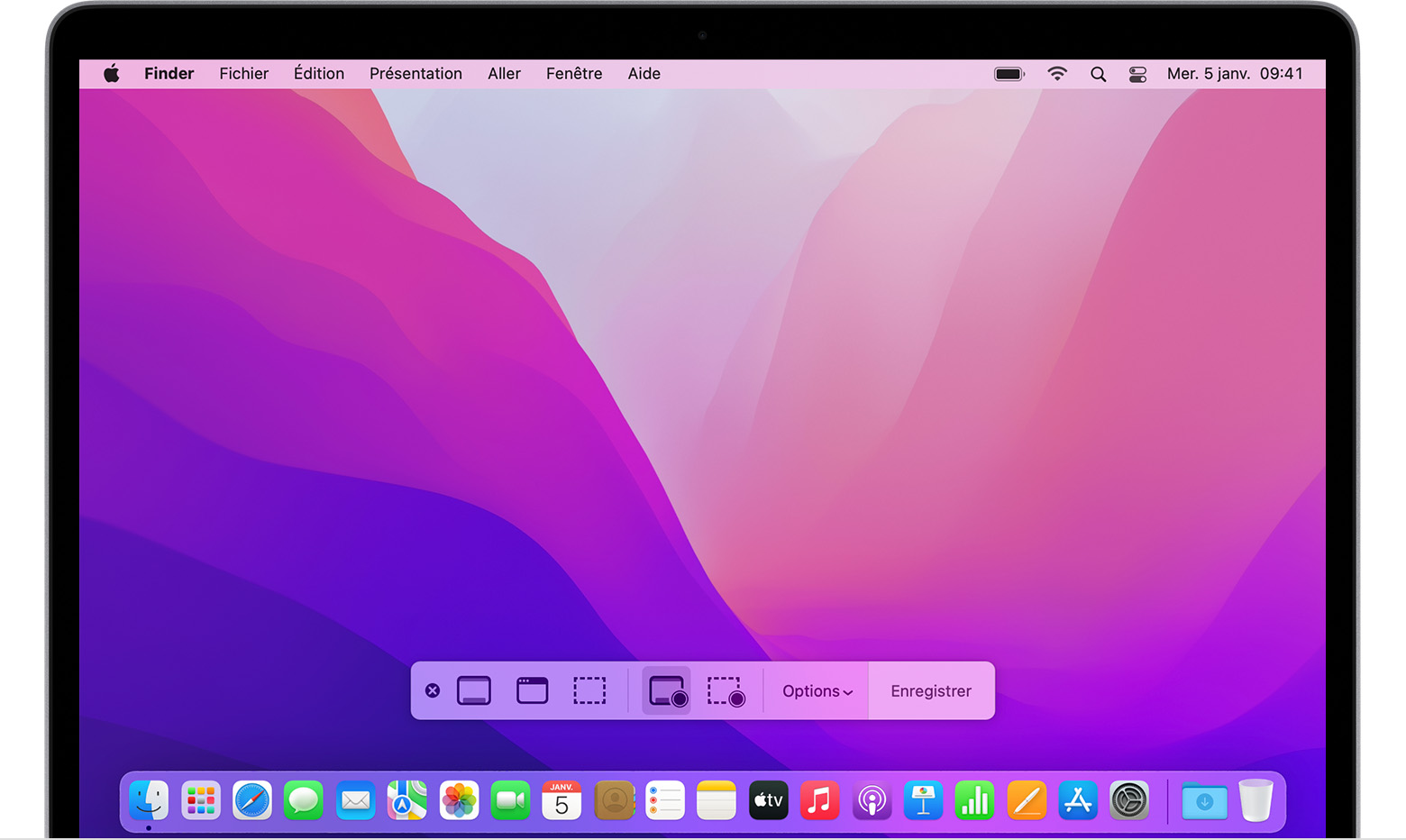
کوئیک ٹائم پلیئر استعمال کریں
- اپنے ایپلی کیشنز فولڈر سے کوئیک ٹائم پلیئر کھولیں ، پھر مینو بار میں فائل> نئی اسکرین ریکارڈنگ منتخب کریں.
- اگر آپ اوپر بیان کردہ اسکرین پر کمانڈ دیکھتے ہیں تو ، مندرجہ ذیل کے طور پر آگے بڑھیں.
- اگر آپ ذیل میں بیان کردہ اسکرین ریکارڈنگ ونڈو کو دیکھتے ہیں تو ، مندرجہ ذیل کے طور پر آگے بڑھیں.
- اپنی ریکارڈنگ شروع کرنے سے پہلے ، آپ سیف بٹن کے ساتھ واقع یرو پر کلک کرسکتے ہیں
 رجسٹریشن کی ترتیبات میں ترمیم کرنے کے لئے:
رجسٹریشن کی ترتیبات میں ترمیم کرنے کے لئے: 
- اسکرین ریکارڈنگ کے ساتھ اپنی آواز یا کسی اور آواز کو بچانے کے لئے ایک مائکروفون منتخب کریں. ریکارڈنگ کے دوران اس آواز کو سنبھالنے کے لئے ، کرسر کا استعمال کرتے ہوئے حجم کو ایڈجسٹ کریں. اگر آپ کو آواز کی واپسی کی آواز آتی ہے تو ، حجم کو کم کریں یا مائکروفون سے لیس ہیلمیٹ استعمال کریں.
- اگر آپ چاہتے ہیں کہ جب آپ کلک کرتے ہیں تو اپنے ماؤس کے پوائنٹر کے آس پاس سیاہ دائرہ دکھائی دیتا ہے تو ، ریکارڈنگ میں ماؤس کلکس دکھائیں منتخب کریں.
- ریکارڈنگ شروع کرنے کے لئے ، محفوظ کریں بٹن پر کلک کریں
 , پھر ذیل میں سے ایک عمل انجام دیں:
, پھر ذیل میں سے ایک عمل انجام دیں: - پوری اسکرین کی ریکارڈنگ شروع کرنے کے لئے اسکرین پر کہیں بھی کلک کریں.
- آپ بچت کے علاقے کو منتخب کرنے کے لئے پوائنٹر کو بھی گھسیٹ سکتے ہیں ، پھر اسٹارٹ بٹن پر کلک کریں جو اس علاقے میں ظاہر ہوتا ہے.
- ریکارڈنگ کو روکنے کے لئے ، اسٹاپ بٹن پر کلک کریں
 مینو بار میں یا کنٹرول کیز + کنٹرول + ای ایس سی اے دبائیں.
مینو بار میں یا کنٹرول کیز + کنٹرول + ای ایس سی اے دبائیں. - ایک بار جب آپ کی ریکارڈنگ ختم ہوجائے تو ، یہ کوئیک ٹائم پلیئر میں خود بخود ظاہر ہوجاتا ہے. اس کے بعد آپ ریکارڈنگ پڑھ سکتے ہیں ، اس میں ترمیم کرسکتے ہیں یا شیئر کرسکتے ہیں.
اورجانیے
- اسکرین شاٹ ٹول بار میکوس موجو یا اس کے بعد کے ورژن میں دستیاب ہے.
- جب آپ کی ریکارڈنگ خود بخود رجسٹر ہوجاتی ہے تو ، آپ کا میک “وقت پر اسکرین ریکارڈنگ کی تاریخ” نام تفویض کرتا ہے .چال “.
- ریکارڈنگ منسوخ کرنے کے لئے ، سیف پر کلک کرنے سے پہلے ESC کی دبائیں.
- آپ ویڈیوز میں ترمیم کرنے یا دیکھنے کے ل quick کوئیک ٹائم پلیئر ، امووی اور دیگر ایپس کے ساتھ اسکرین ریکارڈنگ کھول سکتے ہیں.
- کچھ ایپس آپ کو اپنی کھڑکیوں کو بچانے کی اجازت نہیں دے سکتی ہیں.
- اپنے آئی فون ، آئی پیڈ یا آئی پوڈ ٹچ کی اسکرین کو کیسے محفوظ کریں معلوم کریں.
میک اسکرین رجسٹریشن کا طریقہ کار
آپ مکمل کی ویڈیو ریکارڈنگ یا اسکرین کے کسی مخصوص حصے کو انجام دینے کے لئے اسکرین شاٹ یا کوئیک ٹائم پلیئر کا استعمال کرسکتے ہیں۔.
اسکرین شاٹ ٹول بار کا استعمال کریں
 اسکرین شاٹ ٹول بار کو ظاہر کرنے کے لئے ، ان تینوں چابیاں بیک وقت دبائیں: میجر ، آرڈر اور 5. اسکرین کے احکامات جو مکمل طور پر ریکارڈ کرنے کی اجازت دیتے ہیں ، ایک مخصوص حصہ یا اسکرین کی ایک مقررہ تصویر ظاہر کی جاتی ہے:
اسکرین شاٹ ٹول بار کو ظاہر کرنے کے لئے ، ان تینوں چابیاں بیک وقت دبائیں: میجر ، آرڈر اور 5. اسکرین کے احکامات جو مکمل طور پر ریکارڈ کرنے کی اجازت دیتے ہیں ، ایک مخصوص حصہ یا اسکرین کی ایک مقررہ تصویر ظاہر کی جاتی ہے: 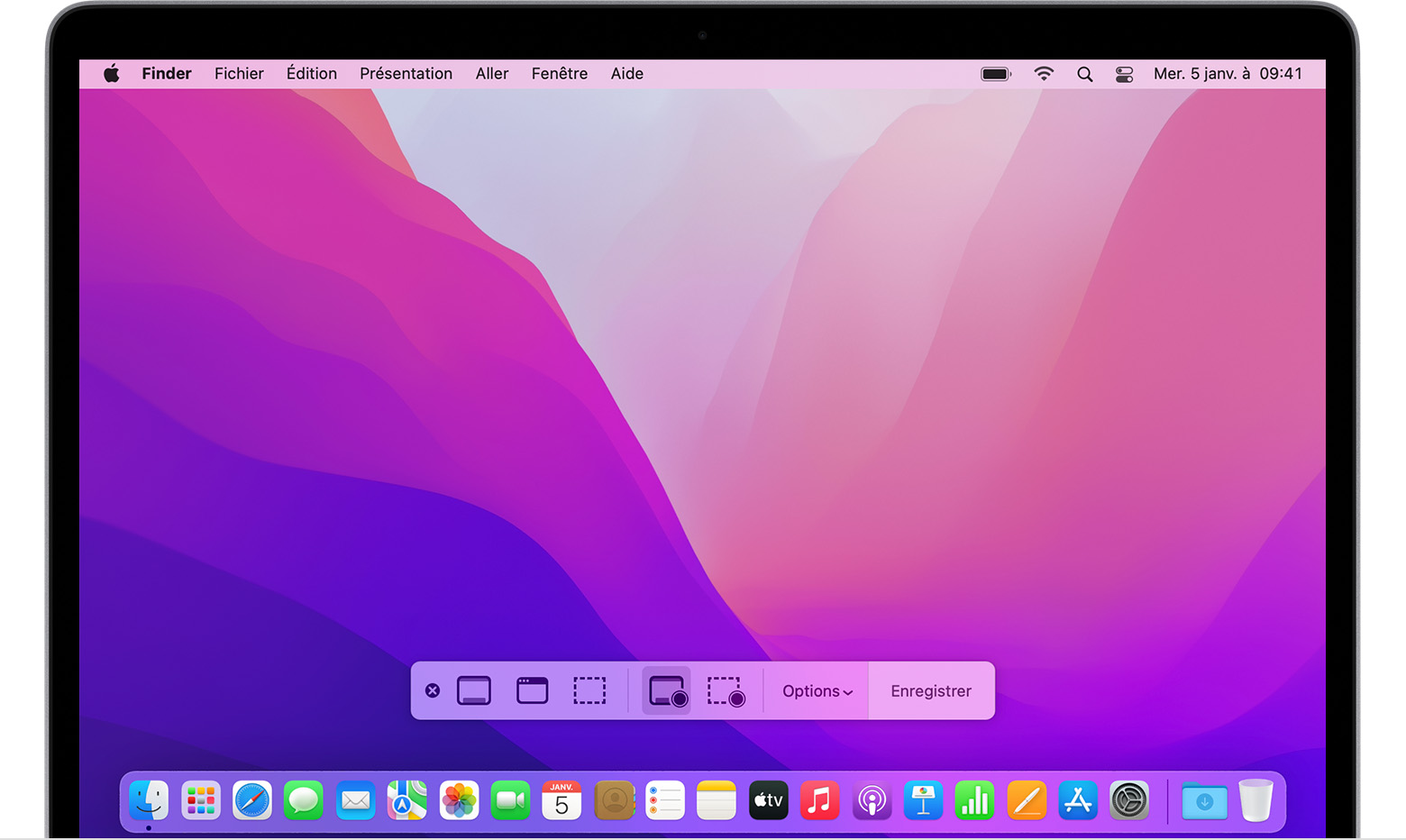
کوئیک ٹائم پلیئر استعمال کریں
- اپنے ایپلی کیشنز فولڈر سے کوئیک ٹائم پلیئر کھولیں ، پھر مینو بار میں فائل> نئی اسکرین ریکارڈنگ کا انتخاب کریں.
- اگر آپ مذکورہ بالا احکامات دیکھتے ہیں تو ان اقدامات پر عمل کریں.
- اگر آپ ذیل میں بیان کردہ اسکرین ریکارڈنگ ونڈو کو دیکھتے ہیں تو ، ان اقدامات پر عمل کریں.
- اپنی ریکارڈنگ شروع کرنے سے پہلے ، آپ سیف بٹن کے ساتھ واقع یرو پر کلک کرسکتے ہیں
 رجسٹریشن کی ترتیبات میں ترمیم کرنے کے لئے:
رجسٹریشن کی ترتیبات میں ترمیم کرنے کے لئے: 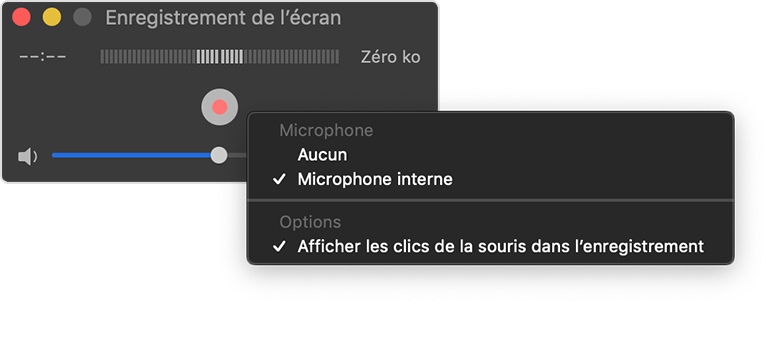
- اسکرین ریکارڈنگ کے ساتھ اپنی آواز یا کسی اور آواز کو بچانے کے لئے ، مائکروفون منتخب کریں. ریکارڈنگ کے دوران اس آواز کی نگرانی کے لئے ، کرسر کا استعمال کرتے ہوئے حجم طے کریں. اگر آپ آڈیو ریٹرن سنتے ہیں تو ، حجم کو کم کریں یا مائکروفون سے لیس ہیلمیٹ استعمال کریں.
- اگر آپ چاہتے ہیں کہ جب آپ کلک کرتے ہیں تو سیاہ دائرہ پیش ہونا چاہتے ہیں تو ، ریکارڈنگ میں ماؤس کلکس دکھائیں منتخب کریں.
- ریکارڈنگ شروع کرنے کے لئے ، محفوظ کریں بٹن پر کلک کریں
 , پھر ذیل میں سے ایک عمل انجام دیں:
, پھر ذیل میں سے ایک عمل انجام دیں: - تمام اسکرین کو محفوظ کرنا شروع کرنے کے لئے اسکرین پر کہیں بھی کلک کریں.
- محفوظ کرنے کے لئے کسی علاقے کو منتخب کرنے کے لئے پوائنٹر کو سلائڈ کریں ، پھر اس علاقے میں ظاہر ہونے والی ریکارڈنگ اسٹارٹ بٹن پر کلک کریں.
- اسٹاپ بٹن پر کلک کریں
 ریکارڈنگ میں خلل ڈالنے کے لئے مینو بار میں ، یا کنٹرول کیز + کنٹرول + ESC (یا ESC) دبائیں.
ریکارڈنگ میں خلل ڈالنے کے لئے مینو بار میں ، یا کنٹرول کیز + کنٹرول + ESC (یا ESC) دبائیں. - ایک بار جب آپ کی ریکارڈنگ ختم ہوجائے تو ، یہ کوئیک ٹائم پلیئر میں خود بخود ظاہر ہوجاتا ہے. اب آپ ریکارڈنگ پڑھ سکتے ہیں ، ترمیم کرسکتے ہیں یا شیئر کرسکتے ہیں.
اضافی معلومات
- اسکرین شاٹ ٹول بار میکوس موجو یا اس کے بعد کے ورژن میں دستیاب ہے.
- جب آپ کسی ویڈیو کو خود بخود محفوظ کرتے ہیں تو ، آپ کا میک اس کا نام “وقت پر اسکرین ریکارڈنگ کی تاریخ” کا نام تفویض کرتا ہے .چال “.
- ریکارڈنگ کو منسوخ کرنے کے لئے ، محفوظ ہونے والے مواد پر کلک کرنے سے پہلے ESCP کلید (ESC) دبائیں.
- ویڈیوز میں ترمیم یا دیکھنے کے ل You آپ کوئیک ٹائم پلیئر ، امووی اور دیگر ایپس کے ساتھ اسکرین ریکارڈنگ کھول سکتے ہیں.
- کچھ ایپس آپ کو اپنی کھڑکیوں کو بچانے کی اجازت نہیں دے سکتی ہیں.
- اپنے آئی فون ، آئی پیڈ یا آئی پوڈ ٹچ پر اسکرین کو بچانے کا طریقہ سیکھیں.
اشاعت کی تاریخ: 04 نومبر ، 2022
ویڈیو کیپچر بنانے اور اپنی میکوس اسکرین کو کیسے بچائیں ?
ویڈیو پر ریکارڈ کرنا عملی ہوسکتا ہے کہ آپ اپنے کمپیوٹر پر کیا کرتے ہیں. تو یہاں کوئیک ٹائم کے ساتھ میک او ایس پر ویڈیو اسکرین شاٹ بنانے کا طریقہ.
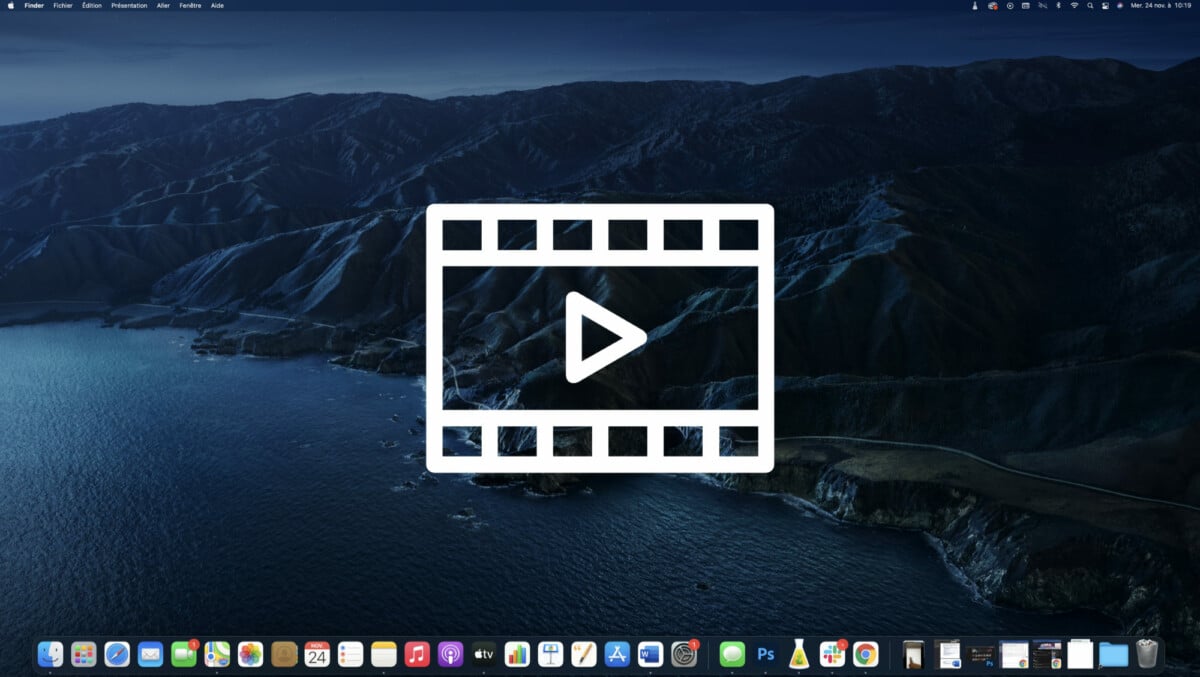
آپ دور سے دکھانا چاہتے ہیں کہ اپنے میک پر ہیرا پھیری کیسے کریں ? اسے کسی بڑے پروجیکٹ میں ضم کرنے کے لئے اسکرین شاٹ بنائیں ? یہاں فوری وقت کے ساتھ میک او ایس پر اپنی اسکرین کو بچانے کا طریقہ یہ ہے.
کوئیک ٹائم کے ساتھ ویڈیو کیپچر بنائیں ?
پہلی چیز ، لانچ جلدی (تلاش کرنے کے لئے اوپر دائیں طرف تلاش کے فیلڈ کا استعمال کریں)
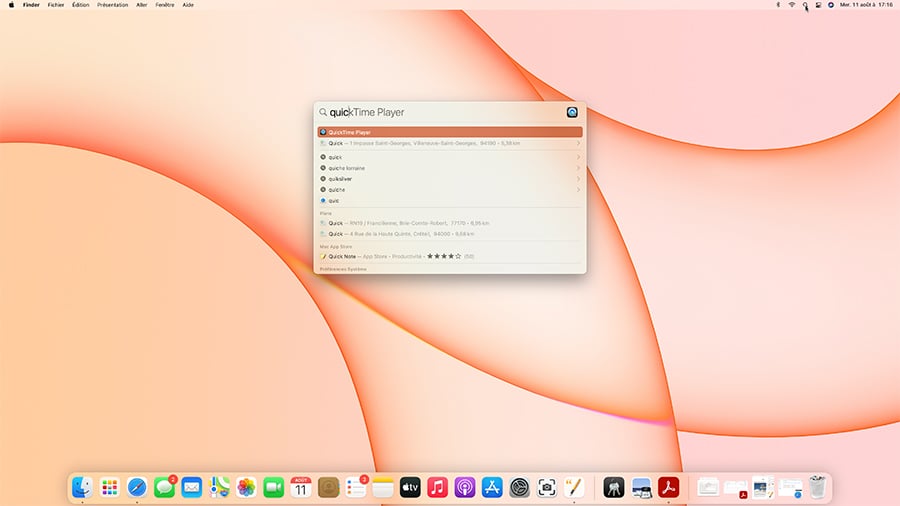
- ایک بار جب درخواست کھولی جائے تو ، فائل مینو پر پھر کلک کریں نئی اسکرین ریکارڈنگ.
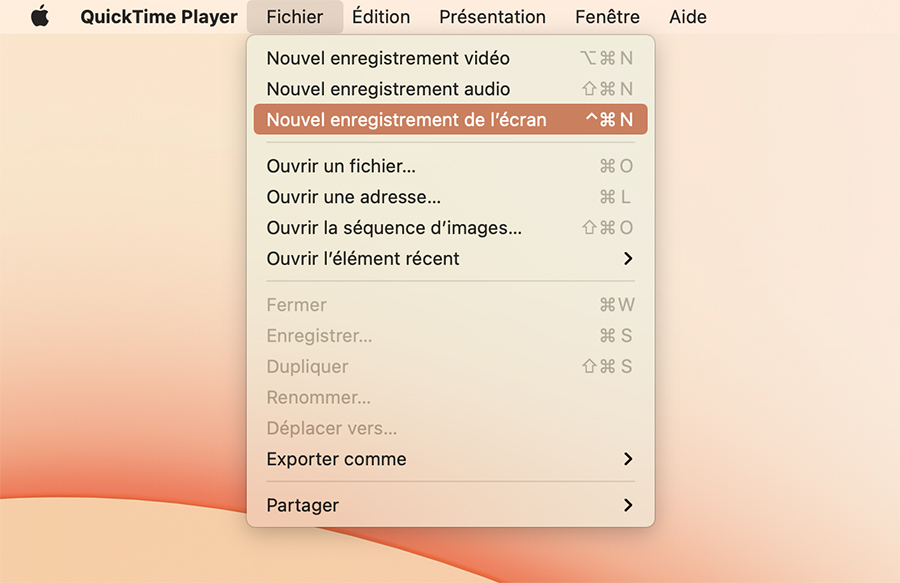
- ایک ونڈو کھلتی ہے ، پھر سرخ بٹن کے دائیں طرف تیر والے شکل والے آئیکن پر کلک کریں اندراج.
- ظاہر ہونے والے مینو میں ، منتخب کریں اندرونی مائکروفون ویڈیو میں آواز شامل کرنے کے لئے.
- آخر میں سرخ بٹن دبائیں بچت کریں.
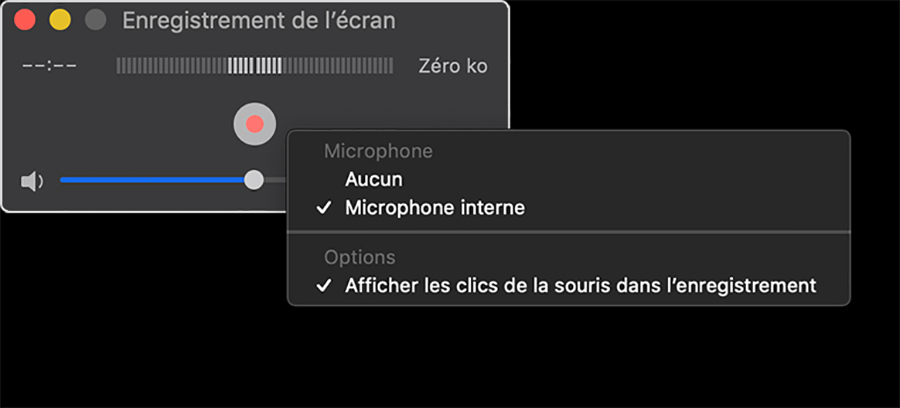
- اس کے بعد آپ پوری اسکرین یا کسی خاص علاقے کو بچانے کے درمیان انتخاب کرسکتے ہیں جس کی آپ وضاحت کرسکتے ہیں.
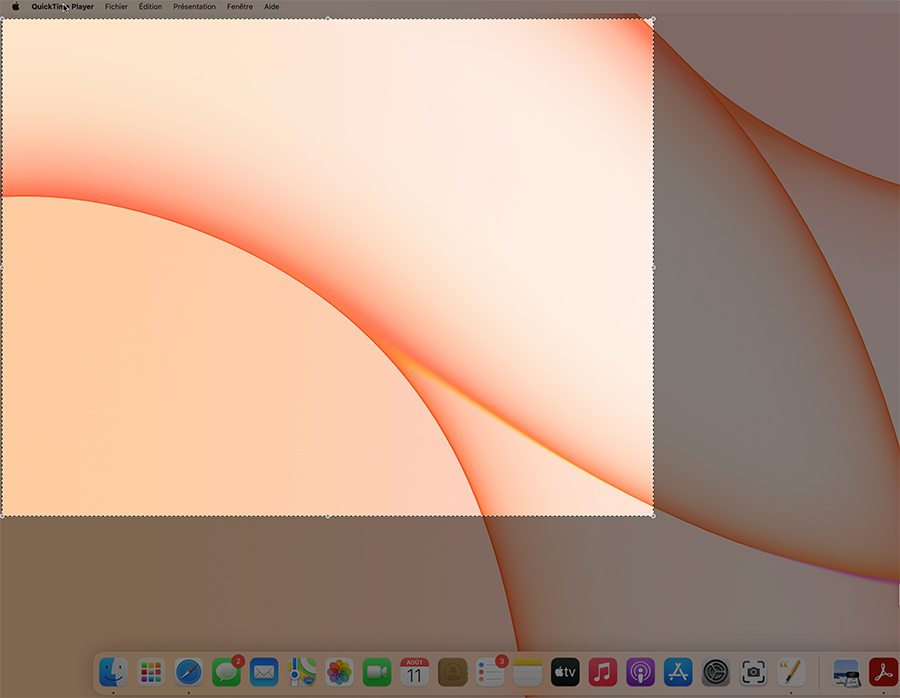
- ریکارڈنگ روکنے کے لئے ، صرف بٹن پر کلک کریں بند کرو مینو بار کے اوپر دائیں.
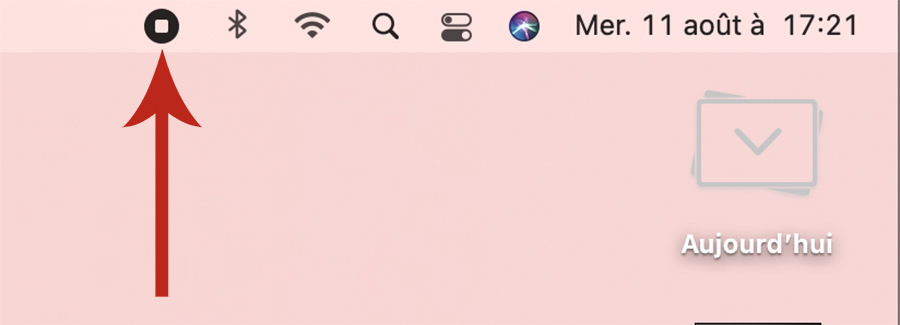
براہ کرم نوٹ کریں: اگر آپ میکوس سیرا کا بعد کا ورژن استعمال کرتے ہیں تو ، طریقہ کار ایک مختلف ہے. فائل مینو پر کوئیک ٹائم میں کلک کرکے اور پھر نئی ویڈیو ریکارڈنگ پر ، میک او ایس کیپچر ٹول سنبھالتا ہے. صرف ایک ہی چیز جو تبدیل ہوتی ہے وہ یہ ہے کہ آپ کو اس ٹول میں سیف پر کلک کرنا پڑے گا جو کوئیک ٹائم کے بلیک ڈائیلاگ باکس کی جگہ لے لیتا ہے.
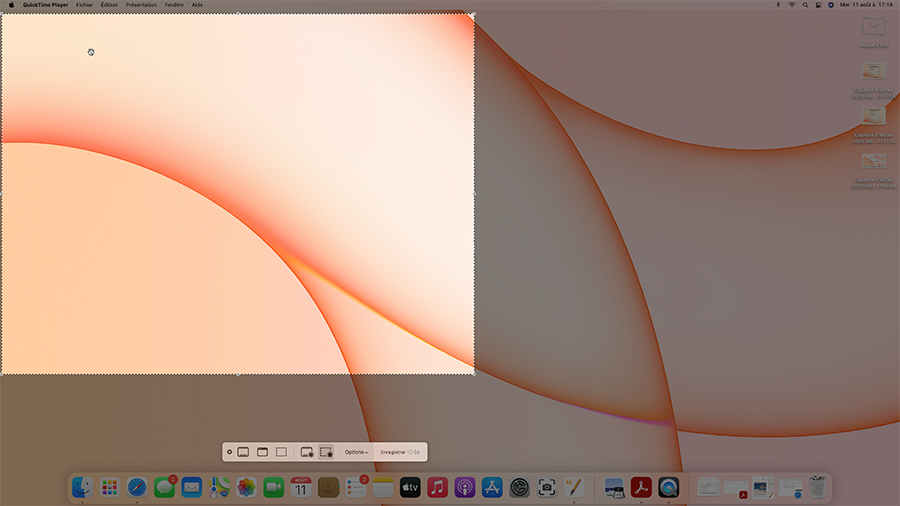
ایک بار ختم ہونے کے بعد ، ریکارڈنگ ایک بار پھر کوئیک ٹائم میں ظاہر ہوتی ہے اور آپ کو اسے اپنی ہارڈ ڈرائیو پر ریکارڈ کرنا ہوگا. اس کے بعد آپ اسمبلی سافٹ ویئر کے ذریعہ اس میں ترمیم کرسکتے ہیں اور پھر اسے شیئر کرسکتے ہیں.
ہماری پیروی کرنے کے ل we ، ہم آپ کو ہماری Android اور iOS ایپلی کیشن ڈاؤن لوڈ کرنے کی دعوت دیتے ہیں. آپ ہمارے مضامین ، فائلیں پڑھ سکتے ہیں اور ہمارے تازہ ترین یوٹیوب ویڈیوز دیکھ سکتے ہیں.
ہمارے میکوس سبق کے ساتھ اپنے میک کو عبور حاصل کریں
ویڈیو میں سویٹ
آپ کا ذاتی نوعیت کا نیوز لیٹر
یہ ریکارڈ کیا گیا ہے ! اپنا میل باکس دیکھیں ، آپ ہمارے بارے میں سنیں گے !
بہترین خبریں وصول کریں
اس فارم کے ذریعے منتقل کردہ ڈیٹا کا مقصد ہیومنیڈ کے لئے ہے ، جو علاج کے کنٹرولر کے طور پر فرینڈروڈ سائٹ کی کمپنی پبلشر ہے۔. وہ کسی بھی صورت میں تیسرے فریق کو فروخت نہیں کیے جائیں گے. ان اعداد و شمار پر عملدرآمد کیا جاتا ہے تاکہ آپ کو ای میل نیوز کے ذریعہ بھیجنے کے ل your آپ کی رضامندی حاصل کی جاسکے اور فریینڈروڈ پر شائع ہونے والے ادارتی مواد سے متعلق معلومات. آپ کسی بھی وقت ان میں سے ہر ایک میں موجود انکروکنگ لنکس پر کلک کرکے ان ای میلز کی مخالفت کرسکتے ہیں. مزید معلومات کے ل you ، آپ اپنے ذاتی ڈیٹا پر کارروائی کرنے کی ہماری تمام پالیسی سے مشورہ کرسکتے ہیں. آپ کے بارے میں ذاتی ڈیٹا کی جائز وجوہات کی بناء پر آپ کو رسائی ، اصلاح ، مٹانے ، حد ، پورٹیبلٹی اور اپوزیشن کا حق ہے. ان میں سے کسی ایک حق کو استعمال کرنے کے ل please ، براہ کرم ہمارے سرشار حقوق کی مشق فارم کے فارم کے ذریعہ اپنی درخواست کریں.
ویب اطلاعات
پش اطلاعات آپ کو کسی کو بھی وصول کرنے کی اجازت دیتے ہیں حقیقی وقت میں فینڈروڈ نیوز اپنے براؤزر میں یا آپ کے اینڈرائڈ فون پر.



